Mundarija
O'zingizda mavjud bo'lgan narsalarni joylashtirishdan oldin biror narsadan nusxa ko'chirganmisiz va keyin yangisini ko'chirganmisiz? Yoki asl hujjatni ochib, har safar kerakli narsani qidirib, bir xil maʼlumotlarni qayta-qayta nusxalayotgan boʻlsangiz kerak.
Chunki macOS hech narsani kuzatish uchun oʻrnatilgan funksiyani oʻz ichiga olmaydi. oxirgi nusxa ko'chirilgan narsalaringizdan tashqari, siz clipboard vositasini o'rnatishingiz kerak bo'ladi. Yaxshiyamki, juda ko'p ajoyib variantlar mavjud!
Mac-da Clipboard qayerda?
Bufer - bu Mac-da siz oxirgi nusxa ko'chirgan narsangiz saqlanadigan joy.
U yerda nima saqlanganini Finder -ni ochib, Tahrirlash-ni tanlash orqali ko'rishingiz mumkin. > Buferni ko'rsatish .
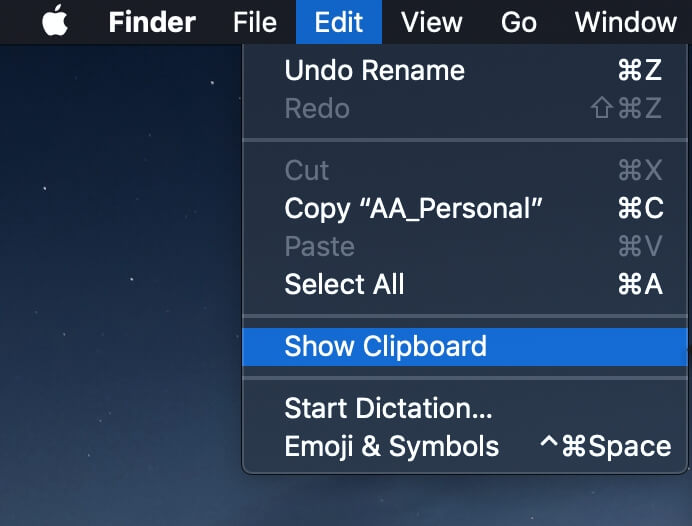
Buni qilganingizda, kichik oyna ochiladi va sizga nima saqlanayotgani va u qanday kontent turi ekanligini ko'rsatadi. Masalan, mening almashish buferimda oddiy matndan iborat gap bor, lekin u tasvir yoki fayllarni ham saqlashi mumkin.
Buferga biror narsani nusxalash uchun uni tanlang va Buyruq + C tugmalarini bosing va uni joylashtirish uchun Buyruq + V tugmalarini bosing.
Izoh: Bu almashish buferi funksiyasi juda cheklangan, chunki siz bir vaqtning o'zida faqat bitta narsani ko'rishingiz va tiklay olmaysiz siz nusxa ko'chirgan eski elementlar.
Agar siz bir nechta narsalarni nusxalashni istasangiz, buni amalga oshirish uchun bufer vositasini o'rnatishingiz kerak bo'ladi.
4 ta ajoyib Mac Clipboard Manager ilovasi
Ko'p variantlar mavjud, shuning uchun bu erdaBizning sevimlilarimizdan bir nechtasi.
1. JumpCut
JumpCut - bu ochiq manbali almashish buferi vositasi bo'lib, kerak bo'lganda to'liq almashish buferi tarixini ko'rish imkonini beradi. Bu eng ajoyib dastur emas, lekin u bir muncha vaqtdan beri mavjud va ishonchli ishlaydi. Uni shu yerdan yuklab olishingiz mumkin.
Uni yuklab olganingizda, ilovani ochib boʻlmaydi degan xabarni koʻrasiz, chunki u nomaʼlum ishlab chiquvchiga tegishli.
Bu mutlaqo normal holat. – sukut boʻyicha, Mac kompyuteringiz nomaʼlum dasturlarning ishlashini oldini olish orqali sizni potentsial viruslardan himoya qilishga harakat qiladi. Bu xavfsiz ilova bo'lgani uchun siz Tizim sozlamalari > Jumpcut-ni ishga tushirishga ruxsat berish uchun Umumiy va “Baribir ochish” ni tanlang. Yoki Ilovalar bo‘limiga o‘ting, ilovani toping, sichqonchaning o‘ng tugmachasini bosing va Ochish-ni tanlang.
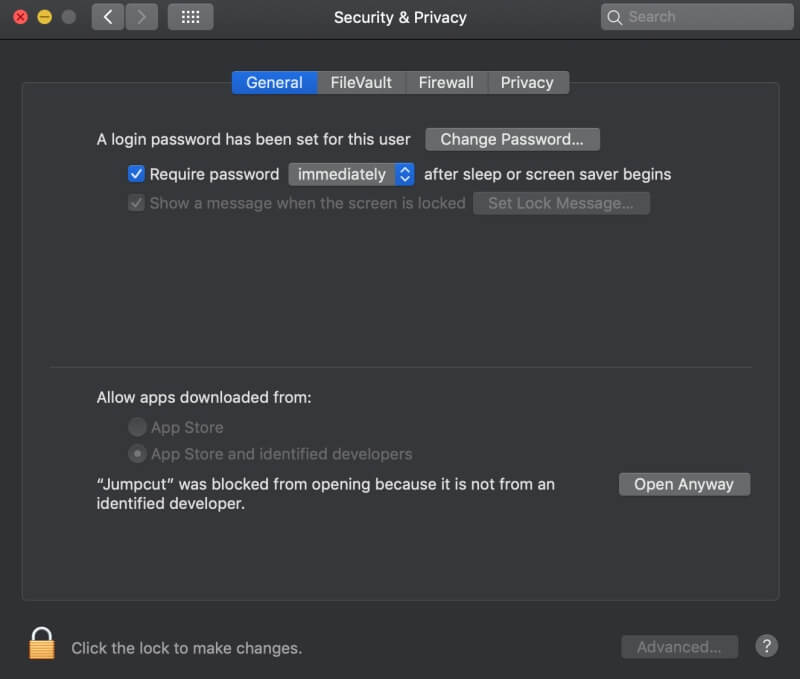
Eslatma: Mac kompyuteringizda JumpCut-ga ruxsat berish qulay emasmi? FlyCut - bu JumpCut-ning "vilkasi" - bu JumpCut-ning original ilovaga asoslanib, qo'shimcha funktsiyalarni qo'shish uchun alohida jamoa tomonidan yaratilgan versiyasi ekanligini anglatadi. U deyarli bir xil koʻrinishga ega va ishlaydi, ammo JumpCutdan farqli oʻlaroq, FlyCut-ni Mac App Store doʻkonidan olishingiz mumkin.
Oʻrnatilgandan soʻng, Jumpcut menyu satrida kichik qaychi belgisi sifatida paydo boʻladi. Bir nechta narsalarni nusxalash va joylashtirganingizdan so'ng, ro'yxat shakllana boshlaydi.

Ro'yxatda siz nusxa ko'chirgan narsalarning namunasi ko'rsatilgan, masalan:
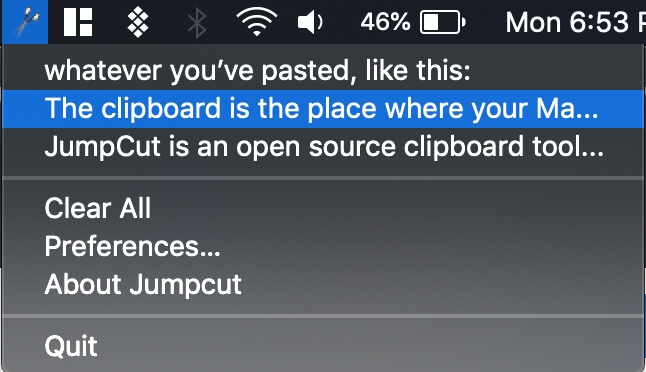
Muayyan qirqishdan foydalanish uchun ustiga bosing va keyin bosingUni ishlatmoqchi bo'lgan joyga joylashtirish uchun Buyruq + V . Jumpcut faqat matndan qirqib olish bilan cheklangan va siz uchun tasvirlarni saqlay olmaydi.
2. Qoʻyish
Agar siz matndan koʻproq narsani qoʻllab-quvvatlaydigan biroz qiziqroq narsani qidirsangiz, Paste yaxshi alternativ. Siz uni Mac App Store do‘konida (bu yerda aslida Paste 2 deb ataladi) 14,99 dollarga topishingiz mumkin yoki siz uni Setapp obunasi bilan bepul olishingiz mumkin (bu men hozir foydalanmoqdaman). Ikkala versiya ham butunlay bir xil.

Boshlash uchun Paste-ni o'rnating. Siz bir nechta sozlamalardan iborat tezkor ishga tushirish ekranini ko'rasiz, keyin esa ishlashga tayyor bo'lasiz!
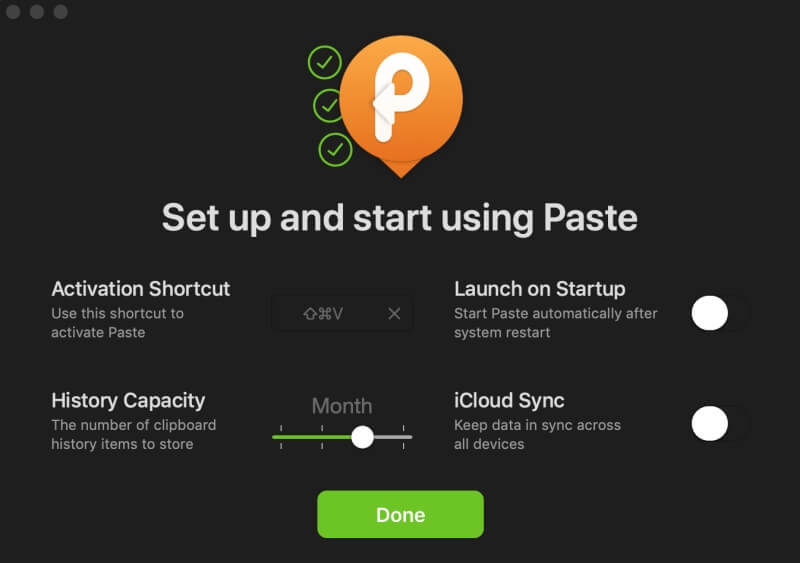
Biror narsadan nusxa ko'chirsangiz, Paste uni siz uchun saqlaydi. Agar siz eng so'nggi qirqishingizni qo'ymoqchi bo'lsangiz, standart Buyruq + V yorliqlaridan foydalanishingiz mumkin. Agar siz avval nusxa ko'chirgan narsani olishni istasangiz, shunchaki Shift + Buyruq + V tugmalarini bosing. Bu “Yapıştır” tepsisini ochadi.
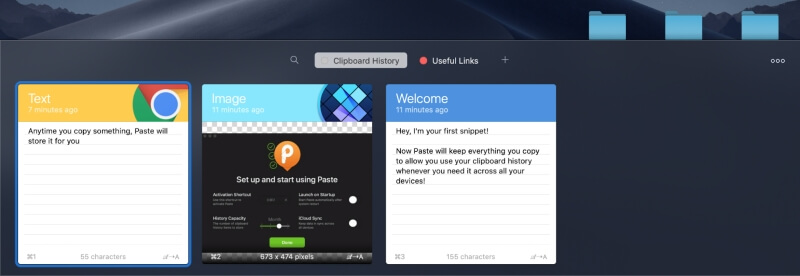
Rangli teglarni belgilash orqali siz nusxa ko‘chirilgan hamma narsani pinbordlarga tartibga solishingiz yoki qulay qidiruv satridan foydalanib aniq narsani qidirishingiz mumkin.
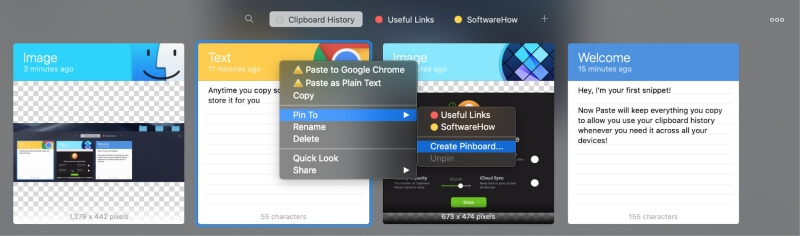
Bundan tashqari, siz hamma narsani iCloud-ga zaxiralashingiz mumkin, shunda vaqtinchalik bufer tarixiga Paste oʻrnatilgan har qanday boshqa qurilmalaringizda kirish mumkin.
Umuman olganda, Paste mavjud eng qulay va toza clipboard ilovalaridan biridir. Mac uchun va agar siz a sarflashga tayyor bo'lsangiz, sizga yaxshi xizmat qiladiozroq.
3. Copy Paste Pro
Agar siz JumpCut va Paste oʻrtasida biror narsani qidirsangiz, Copy Paste Pro yaxshi tanlovdir. U barcha qirqishlaringizni aylantiruvchi vertikal varaqda saqlaydi, shunda siz istalgan vaqtda bittasini olishingiz mumkin.

Shuningdek, u muayyan elementni joylashtirish uchun foydalanishingiz mumkin bo'lgan yorliqlarni qo'shishga qaratilgan, agar takrorlash kerak bo'lsa, bu juda yaxshi. ko'p joylarda ma'lumot. Bundan tashqari, siz maksimal qulaylik uchun maxsus parchalarni yulduzcha/sevimli qilib belgilashingiz, ularni belgilashingiz va roʻyxatni yarim oʻnlab turli usullarda saralashingiz mumkin.
Umuman olganda, u Paste funksiyasi bilan bir xil, ammo boshqa formatda, shuning uchun siz qaysi biri sizga ko'proq mos kelishini tanlashingiz kerak. Bepul versiyasi mavjud va pullik versiyasi hozirda $27 turadi (bir martalik xarid).
4. CopyClip
JumpCut kabi yengil, lekin biroz tozaroq, CopyClip Uni diqqatga sazovor qiladigan bir nechta maxsus xususiyatlar.
Bu dastlab oddiy ko'rinadi – shunchaki menyu satri belgisida saqlangan havolalar yoki matndan qirqishlar to'plami. Biroq, eng so'nggi o'nta parchani qulaylik uchun ularning yonidagi qisqa tugmalar yordamida osongina yopishtirish mumkin. Bu shuni anglatadiki, uni tanlab, so‘ng joylashtirishingiz shart emas — shunchaki o‘ng raqam tugmachasini bosing va ishlay olasiz!

CopyClip-ning yana bir muhim xususiyati shundaki, siz qila olasiz. muayyan ilovalardan olingan nusxalarni e'tiborsiz qoldirish uchun. Bu intuitiv tuyulishi mumkin,lekin bu juda muhim - bu ilova hech qanday kontentni shifrlamasligi sababli, siz nusxa ko'chiradigan va qo'ygan parollarni saqlashini albatta xohlamaysiz. Yoki, agar siz nozik ma'lumotlar bilan shug'ullanadigan sohada ishlasangiz, unga qaydlaringizni yozish uchun foydalanadigan ilovani e'tiborsiz qoldirishni aytishingiz mumkin. Bu ajoyib xavfsizlik funksiyasi.
Xulosa
Kompyuterlar haqida gap ketganda qulaylik muhim va macOS-ning JumpCut, Paste, Copy'em Paste va CopyClip kabi bufer menejerlari sizning ishingizni soddalashtirishga yordam beradi. ish jarayoni va maksimal mahsuldorlikni oshirish. Qaysi biri sizga mos kelishini bizga xabar bering?

